Poslední aktualizace 1c zoom 8.2. Upgradujte na podnikovou verzi
Podívejme se blíže na proces aktualizace konfigurace 1C přes internet na příkladu programu 1C Accounting 8 Pokud používáte verzi 1C 7.7 - .
Fáze null:
To se často stává, když konfigurace nebyla dlouhou dobu aktualizována a aktualizace je potřeba pro velký počet verzí. Chcete-li zjistit verzi a zjistit aktuální verzi, musíte přejít do části „Nápověda - O programu“ v hlavní nabídce:

Konfigurace musí mít nainstalovanou podporu (se zámkem):

Poté v nabídce „Konfigurace“ vyberte „Podpora - Aktualizovat konfiguraci“:

V zobrazeném okně 1C vyberte „Vyhledat dostupné aktualizace“ a poté zaškrtněte políčko jako na snímku obrazovky:


Vyberte vydání v seznamu a klikněte na „Dokončit“.
To je vše, vaše Program 1C má nejnovější verzi!
Pokud vám to stále nefunguje nebo nemáte standardní konfiguraci, v žádném případě byste se neměli pokoušet aktualizovat databázi sami - je to plné ztráty dat. Viz.
V tomto článku vám řeknu, jak aktualizovat vaši stávající konfiguraci na platformě 1C 8.2 nebo 8.3. Například aktualizujeme konfiguraci 1C Enterprise Accounting 8.2. Aktualizace se provádí několika způsoby: z disku ITS, z webu users.v8.1c.ru, ze samotného programu. Pro základní verzi konfigurace je možný pouze druhý a třetí způsob. Pojďme se na ně všechny podívat.
Před aktualizací konfigurace si musíte vytvořit záložní kopii infobáze! Po vytvoření záložní kopie je třeba otestovat a opravit informační základnu a teprve poté pokračovat v aktualizaci.
Soubory s aktualizací konfigurace vypadají takto:
Zde nás zajímá soubor setup.exe, spusťte jej a nainstalujte aktualizační soubory:


Podívejme se blíže na tento instalační krok. Aktualizační soubory jsou nainstalovány v adresáři šablon aktualizací 1C. Teprve poté se používají k aktualizaci konfigurace, tzn. Instalací těchto souborů neaktualizujete svou databázi, jedná se o předběžnou fázi.
Výchozí adresář šablony je vytvořen v uživatelských složkách Windows, ale preferuji vytvoření tohoto adresáře ve složce s programem 1C. Vysvětlím proč. Po aktualizaci konfigurace již tyto soubory nejsou potřeba a nejjednodušší způsob je odstranit je odtamtud a ne se ponořit do uživatelských složek.
To je ryze praktická otázka, racionální využití volného místa na vašem disku. Aktualizace můžete bezpečně nainstalovat do výchozího adresáře. Pokud instalujete do jiného adresáře, musíte vědět následující. Musíte se ujistit, že program vidí váš adresář šablony, spusťte znovu 1C:

Vyberte nabídku „Nastavení“.

Zde se můžeme ujistit, že vámi vybraný adresář je přítomen v nastavení 1C. Pokud je vše v pořádku, klikněte v procesu instalace dále.

Čekáme na dokončení instalace.

Pokud vás popis aktualizace 1C nezajímá, zrušte zaškrtnutí políčka a klikněte na „Dokončit“. Šablona aktualizace je nainstalována.
Spustíme program 1C:

Vyberte režim spuštění konfigurátoru.

Otevře se konfigurátor.

Pojďme zjistit naše konfigurační vydání. Chcete-li to provést, vyberte „O aplikaci“ z nabídky „Nápověda“.

Zde můžeme vidět následující informace, které nás zajímají:
Verze platformy 1c Enterprise - in v tomto případě 8.2.16.352. Píše se o tom, jak aktualizovat platformu.
Režim je soubor, což znamená, že máte běžnou databázi souborů, nikoli server 1C Enterprise.
A co potřebujeme, je Konfigurace, konkrétně název a verze vydání – v tomto případě 2.0.37.8.
Nyní víme, jaké konfigurační vydání máme. Pokračujme.

Abyste mohli aktualizovat konfiguraci 1C z konfigurátoru, musíte konfiguraci otevřít pro úpravy. Klikněte na „Otevřít konfiguraci“.

Po otevření konfigurace byste měli věnovat pozornost zámku vedle názvu konfigurace. Pokud ano, pak se vaše konfigurace shoduje s konfigurací dodavatele, tzn. typické 1C.
Pokud neexistuje žádný zámek, vaše konfigurace byla částečně nebo úplně zastaralá, aby bylo možné provádět změny. Postup aktualizace takových konfigurací se liší od postupu popsaného v tomto článku. Zvážíme možnost, až budete mít ještě zámek.

Vyberte „Aktualizovat konfiguraci“ z nabídky Konfigurace => Podpora


Zde musíte odstranit spodní zaškrtávací políčko, protože je navržen tak, aby vyhledával aktualizace na internetu a klikněte na tlačítko „Další“.

Zde vidíme seznam dostupných aktualizací z katalogu šablon. Na mém seznamu jsou dvě aktualizace. Proč? Faktem je, že konfiguraci můžete aktualizovat přeskočením jednoho nebo více vydání, pokud je to možné.
V mém adresáři šablon je aktualizace milníku 2.0.37.14. Přeskočíme to. Musíte vybrat zvýrazněnou nejvyšší aktualizaci tučně a musí být přítomno slovo aktualizace.

Vyberte verzi, kterou potřebujeme, a klikněte na „Dokončit“.

Zde vidíme, že můžete aktualizovat konfiguraci na 2.0.38.6 z 5 předchozích verzí. Klikněte na „Pokračovat v aktualizaci“.

Vidíme, ze kterého vydání a do kterého bude aktualizace provedena. Klikněte na „OK“.

Odpověď na otázku programu je „Ano“.

V tomto okně vidíme, které konfigurační objekty byly přidány, změněny atd. Klikněte na „Přijmout“.

Otevřením položky nabídky Nápověda => O programu po dokončení operací se můžeme ujistit, že vydání naší konfigurace bylo aktualizováno.
Aktualizace konfigurace ze stránky users.v8.1c.ru.
Chcete-li aktualizovat konfiguraci z webu, musíte mít platné předplatné ITS. Základní verze nevyžaduje předplatné ITS. Aktualizace z webu probíhá stažením distribuce aktualizace a její instalací.
Budeme tedy předpokládat, že pro přístup na stránky máte přihlašovací jméno a heslo. Pokud ještě neexistují, přečtěte si článek „Samoregistrace uživatelů pomocí PIN kódu“. Otevřete libovolný prohlížeč a do adresního řádku zadejte název webu:

Přejdeme na web, zadejte své uživatelské jméno a heslo a klikněte na „Přihlásit se“:

Nacházíme se v sekci souhrnných informací:

Přejděte dolů a najděte část „Enterprise Accounting, Edition 2.0 for Technology Platform 8.2“. Klikněte na název konfigurace. Pokud máte jinou konfiguraci, vyhledejte ji v seznamu.

Otevře se seznam dostupných verzí. Nás zajímá ten nejnovější, v tomto případě 2.0.38.6. Také vidíme, že toto vydání je aktualizací na verzi 2.0.37.8. To znamená, že není nutné instalovat přechodná vydání. Klikněte na poslední číslo vydání.

V okně, které se otevře, vidíme, že "Aktuální verze konfigurace je určena pro použití s verzí systému 1C:Enterprise 8.2 ne nižší než 8.2.15.319." To znamená, že pokud je verze vaší platformy nižší než uvedená, musíte ji aktualizovat. Jak to udělat, je napsáno zde. Klikněte na „Aktualizovat distribuci“.


Po stažení máme aktualizační soubor.

Rozbalte jej do adresáře, který potřebujete:

Aktualizace základní konfigurace 1C 8.2 nebo 8.3.
Základní konfigurace se aktualizuje ze samotného programu: menu Nástroje => Aktualizace konfigurace. K aktualizaci potřebujete přihlašovací jméno a heslo ze stránky users.v8.1c.ru.
Program před aktualizací automaticky vytvoří záložní kopii databáze, doporučuji však buď okamžitě zjistit, kde byla vytvořena (Vyhledáním souborů s příponou dt na systémovém disku) a přesunout ji do složky s archivními kopiemi, nebo vytvořit záložní kopii ručně pomocí konfigurátoru.
12.04.2018 17:46:01 1C:Servistrend ru
Ukončení podpory pro 1C ZUP 2.5
Od dubna 2018 přestala 1C vydávat aktualizace pro následující programy:
- 1C Plat a personál rozpočtové instituce 1.0
- 1C Medicína. Platy a zaměstnanci rozpočtových institucí 1.0
Oficiální informace z webu 1C:
Uživatelé 1C Platový a personální management 2.5 (1C ZUP 2.5), aby i nadále vedli účetnictví a daňové účetnictví, v souladu se současnou legislativou se doporučuje přejít na (3.1) co nejdříve. Nyní bude hlavní verze 3 1C ZUP a budou pro ni vycházet pravidelné aktualizace. 1C ZUP 2.5 již nebude aktualizován, díky čemuž je zbytečné používat program k výpočtu a výplatě mezd, srážek a příspěvků, protože bude generovat sestavy pomocí zastaralých formulářů. Nejnovější verze 1C ZUP 2.5 budou obsahovat aktuální verze formulářů pro podávání zpráv za rok 2017. Přehledy za první čtvrtletí roku 2018 bude nutné generovat ve verzi 3.1.
V roce 2018 přejděte ze ZUP 2.5 na ZUP 3.1- to znamená získat mnoho benefitů, které ovlivňují všechny aspekty práce účetního a HR oddělení. Technické inovace, pohodlné a intuitivní rozhraní, vylepšený systém osobních karet, akruálních a zúčtovacích dokladů a samotné možnosti platformy 1C 8.3 příjemně překvapí uživatele 1C ZUP 2.5.
Spáchat převod ZUP 2.5 na ZUP 3.1 Můžete v naší společnosti, pro kterou jsme vyvinuli speciální regulační postup pro přechod z 1C ZUP 2.5 na 1C ZUP 3.1, díky kterému k tomuto procesu dochází rychle a efektivně. Všechny informace nashromážděné ve staré databázi budou bez problémů převedeny do nové databáze, verze 3.1.
Náklady na přechod ze ZUP 2,5 na 3,1 sestává pouze z objemu poskytovaných přechodových služeb. Pro přechod na 3.1 si nemusíte kupovat žádné další licence – platí se pouze pracovní doba programátora 1C.
Co můžeš, neodkládej na zítřek převod na ZUP 3.1 ještě dnes! S ukončením podpory ZUP 2.5 bude zájemců o přechod poměrně hodně, a proto bude potřeba termín přechodu dohodnout předem, aby byli příslušní specialisté volní. Přejděte na ZUP 3.1 již nyní, abyste se v budoucnu vyhnuli problémům a nepříjemným zpožděním.
Pro podrobné informace o výhodách a důvodech přechodu z 1C ZUP 2.5 na 1C ZUP 3.1 si můžete přečíst naše věnované tomuto postupu. Můžete také zanechat žádost o přijetí bezplatné pokyny pro vlastní převod ze ZUP 2.5 na ZUP 3.1.
Navzdory skutečnosti, že nová verze technologické platformy 1C, verze 8.3, je na trhu již nějakou dobu, mnoho podniků a soukromých podnikatelů z různých důvodů stále používá předchozí verze, zejména 8.2. Zdálo by se, že 8.2 je jen předchozí verze, ale informace, například jak nainstalovat aktualizaci pro 1C 8.2, je v poslední době stále obtížnější najít. Tento požadavek mimochodem není zcela správný a zde je důvod: nejnovější aktuální verze platformy 8.2 byla vydána na začátku roku 2013, jak je vidět na snímku obrazovky z oficiálního webu uživatelské podpory 1C.
A nejnovější verze starých edic 1C Accounting obecně fungují pouze na platformě 8.3 a aktualizace pro 1C 8.2 nejsou k dispozici.
Proto nemá smysl říkat, jak aktualizovat platformu 8.2 (vzhledem k tomu, že neexistuje žádná historie aktualizací) a uživatelé mají zpravidla na mysli proces aktualizace konfigurací na platformě 1C 8.2, jako je účetnictví, Plat, řízení obchodu atd. d.
Proto se v tomto článku podíváme na aktualizaci databáze 1C na platformě 8.3 na příkladu konfigurace Enterprise Accounting verze 2.0. Edice je považována za starou, ale je stále podporována 1C kvůli poměrně velkému počtu uživatelů.
Abychom mohli aktualizovat konfiguraci, musíme nejprve pochopit, kterou verzi konfigurace jsme nainstalovali. K tomu musíme spustit konfiguraci v libovolném režimu a v hlavní nabídce vybrat*:

*Nebo stiskněte tlačítko "já" v pravé horní části obrazovky.
Zobrazí se nám okno s informacemi o konfiguraci:

V horní části okna vidíme verzi platformy 1C, na které běží naše konfigurace. Pod ním jsou informace o konfiguraci (název, edice, číslo vydání). Potřebujeme vydání konfigurace (uvedené v závorkách). Faktem je, že každá aktualizace konfigurace 1C je určena pro konkrétní vydání.
Dále musíme pochopit, na jaké vydání můžeme konfiguraci aktualizovat. Chcete-li to provést, přejděte na stránku uživatelské podpory 1C (users.v8.1c.ru). Musíme mít přihlašovací jméno a heslo pro web. Pokud ne, pak je ve formuláři pro zadání přihlašovacího jména a hesla tlačítko „Zaregistrovat nového uživatele“.

Dále přejděte do části 1C: Aktualizace softwaru – Stáhnout aktualizace softwaru – Typické konfigurace 1C pro Rusko – Podnikové účetnictví, vydání 2.0. Zobrazí se seznam konfiguračních verzí dostupných ke stažení.

Jak si pamatujeme, máme verzi Enterprise Accounting 2.0.66.29. Ve sloupci „Aktualizace verze“ vidíme konfigurační verze, do kterých lze aktualizaci nainstalovat. Máme štěstí. Nejnovější verze konfigurace v tuto chvíli je vhodná pro aktualizaci z naší verze. To znamená, že můžeme aktualizovat přímo na něj a obejít přechodné verze.
Vyberte požadované vydání a klikněte na něj. Na další stránce vidíme seznam materiálů dostupných ke stažení. Zajímá nás položka „Aktualizovat distribuci“.


Zajímá nás soubor Setup.exe. Spustíme jej dvojklikem a dostaneme se do konfiguračního instalačního programu.


V dalším okně budeme požádáni o výběr umístění pro instalaci konfiguračních šablon. Můžete si ho vybrat podle svého uvážení. Hlavní věcí je nezapomenout, kam budete šablony instalovat.

Šablona aktualizace je nainstalována a my vstupujeme do naší databáze. Musí být spuštěn v režimu konfigurátoru.
Po vstupu do databáze v režimu konfigurátoru je první věcí, kterou musíme udělat, je uvolnit databázi. To je nutné udělat proto, abychom v případě chyb, při výskytu aktualizace, výpadku proudu nebo jiných nouzových situacích mohli obnovit databázi z archivu.
Chcete-li to provést, v hlavní nabídce vyberte položku „Správa“ - „Stáhnout infobázi“.

Program vás požádá o zadání cesty ke stažení. Zadáme cestu*, po které začne proces nahrávání. Může to trvat v závislosti na výkonu počítače a velikosti databáze od minuty do 7 – 10 minut. Skutečnost, že se databáze právě stahuje, je označena nápisem v levém dolním rohu:
Po dokončení nahrávání se zobrazí následující okno:

Jak vidíte, jak během procesu nahrávání, tak ve zprávě o jeho dokončení se zobrazuje cesta, kterou jsme zadali. Je třeba vzít v úvahu jednu nuanci: během procesu vykládání, stejně jako během procesu aktualizace, by v databázi neměl být nikdo kromě nás.
Přípravy jsou dokončeny, což znamená, že můžete začít přímo aktualizovat konfiguraci databáze. Pojďme do hlavního menu. Zajímá nás podnabídka „Konfigurace“ - „Otevřít konfiguraci“. Otevře se okno konfigurace, které vypadá takto:

Znovu přejděte do nabídky „Konfigurace“ - „Podpora“ - „Aktualizovat konfiguraci“.

Program nabídne vyhledání šablony k aktualizaci nebo ruční určení jejího umístění.*
*V podstatě se neliší, ale hledání aktualizací může nějakou dobu trvat v závislosti na velikosti pevného disku, na který jsme šablonu nainstalovali. Cestu k šablonám tedy uvedeme ručně.

Zadejte „Vybrat soubor aktualizace“ a klikněte na „Další“.

Program vás vyzve k zadání cesty k souboru obsahujícímu aktualizaci. Označíme cestu ke složce, kde byla šablona nainstalována, a ve složce se šablonou vyberte soubor „1cv8.cfu“. Klikněte na „Další“.

Další okno bude obsahovat obecné informace o aktualizaci. Po kontrole v případě potřeby přejděte na „Pokračovat v aktualizaci“.

Program poskytne stručné informace o tom, která konfigurace se aktualizuje, z kterého vydání a do kterého. Klikněte na "OK".
Jak aktualizace postupuje, v levém dolním rohu se několikrát zobrazí procentuální proužek indikující postup v určitých krocích aktualizace.
Čekáme, až se objeví následující okno:

Klikněte na „Ano“ (jinak, proč bychom se vůbec obtěžovali s aktualizací?).
Program zobrazí okno pro reorganizaci informací. Zobrazuje informace o změnách/přidání objektů metadat během procesu aktualizace.

Čekáme, až se v levém dolním rohu objeví nápis:
Znamená to, že aktualizace v režimu konfigurátoru byla dokončena. Dokud se tento nápis neobjeví, nebudou možné jiné manipulace s databází než ty, které jsou popsány výše.
Aktualizace je dokončena a přecházíme ke spuštění databáze v podnikovém režimu. Tuto akci lze provést přímo z konfigurátoru stisknutím klávesy F5 nebo tlačítka v levém horním rohu:
V režimu Enterprise se první okno, které se objeví, je:

Vyberte „Potvrzuji zákonnost přijetí aktualizace v souladu s výše uvedenými podmínkami“ (jinak nebude aktualizace dokončena a program se uzavře) a klikněte na „Pokračovat“.
Čekáme, až se ve spodní části okna servisní zprávy objeví zpráva „Aktualizace infobáze byla úspěšně dokončena“. To bude znamenat úspěšné dokončení procesu. Program zobrazí okno se seznamem změn, které můžete prostudovat nebo rovnou zavřít.

Máme hotovo a můžeme začít pracovat na aktualizované databázi verze 8.2.
Vzhledem k tomu, že v roce 2018 společnost 1C přestane podporovat konfiguraci „1C: Salary and HR Management“ verze 2.5, je velmi žádoucí bez prodlení naplánovat a zorganizovat přechod na ZUP 3.0 (3.1).
„1C: Salary and HR Management“ 3.1 je zcela nový program s novou architekturou pro ukládání a zpracování dat*, která neumožňuje přejít na novou verzi konfigurace běžným způsobem – instalací aktualizace. Bude nutné přenést data z 1C ZUP 2.5 do nový systém, tedy stahování a vyjímání dat.
*Kromě rozdílů v architektuře se ZUP 3.0 vyznačuje novým designem, podporou webového klienta a vylepšenou použitelností, zejména díky možnosti používat moderní rozhraní Taxi, takže aktualizace ZUP 2.5 je zcela oprávněná.
Od nového měsíce můžete přejít na verzi 1C ZUP 3.1, aniž byste čekali na začátek roku. Uzavřeli jsme měsíc a přešli na nové vydání.
Optimální je provést přechod na 3.0 pomocí zjednodušené možnosti převodu, protože veškeré časové rozlišení a srážky se nepřevádějí prostřednictvím dokumentů, ale záznamů v rejstříku.
Doporučená optimální a bezpečná metoda přechodu: paralelní výpočet mzdy současně ve 2 verzích (staré a nové) programu 1C ZUP během jednoho (nebo několika) vykazovaných období. Paralelní výpočet mezd v obou databázích umožní uživatelům naučit se a zvyknout si na nový program, porovnat jej s předchozí verzí a eliminovat přerušení práce, pokud se v novém programu něco pokazí.
Pokyny pro migraci ze ZUP 2.5 na 3.1
Pro správný přenos přihlašovacích údajů z jednoho programu do druhého bude nutná předběžná příprava databáze ZUP 2.5. Jde o uzavření vykazované období(měsíc) v ZUP 2.5 zkopírujte pracovní informační zabezpečení této verze a pomocí konfigurátoru otestujte a opravte (pokud je to nejpravděpodobnější) databázi.
- Vytvořte čistou informační základnu s nejnovější verzí 1C:ZUP 3.1;
- Spusťte jej v prázdné databázi a v prvním kroku úvodního průvodce krok za krokem označte, že potřebujete přenést data z edice 2.5; Načíst data;
- Nářadí úplná kontrola data po přenosu.
Podrobně: postup přechodu ze ZUP 2.5 na 3.0 /ZUP 3.1
- Příprava na přechod na nový program
Ve staré informační databázi verze 2.5 vyplňte všechny doklady o výpočtu mezd, nemocenské, dovolené, výplaty mezd, výpočtu a převodu daní a příspěvků atd. Vytvořte kopii funkční databáze ZUP 2.5 a nasaďte ji do samostatného adresáře. Vstupte do programu v provozním režimu „Konfigurátor“, v menu „Správa“ vyberte příkaz „Testování a oprava“. Pokud nebyl ZUP po dlouhou dobu aktualizován, aktualizujte na nejnovější verzi.
- Vytvoření nové informační báze ZUP 3.1
Nejnovější nejnovější verzi 1C ZUP 3.1 lze stáhnout z webu aktualizace 1C. Kromě toho možná budete muset nainstalovat novější verzi platformy 1C:Enterprise 8, jejíž aktualizace lze také stáhnout z webu.
Chcete-li vytvořit čistou informační základnu, musíte spustit zkratku 1C a kliknout na „Přidat“, což znamená vytvoření nové databáze. Dále ze šablony vyberte nejnovější verzi „1C: Správa platů a lidských zdrojů“ 3.1.
Obrázek 1. Vytvoření čisté databáze 1C ZUP 3
- Nastavení asistenta spuštění a výběr možnosti přenosu dat
Při prvním spuštění ZUP 3.1 musíte vybrat položku o přenosu dat z „1C: Platy a personální management 8“, vydání 2.5, a poté vybrat jednu ze dvou možností pro přenos dat:

Obrázek 2. Přenos dat do ZUP 3.1.2.213
Ze seznamu databází musíte vybrat příslušnou databázi verze 2.5, ze které chcete data přenést:

Obrázek 3. Přenos dat do ZUP 3.1.2.213

Obrázek 4. Výběr možnosti pro přenos dat do ZUP 3.1.2.213
Přenos dat z 1C ZUP 2.5 do 3.1
- Při výběru této možnosti se nepřenášejí samotné doklady minulých let, ale evidenční údaje a adresáře.
- Tato možnost vám umožní využívat nové možnosti v personální evidenci a výpočtech mezd.
- Pro vzájemné vypořádání budou převedeny pouze zůstatky.
- Přenos personální historie (T-2), údaje pro výpočet průměrného výdělku.*
- Nejrychlejší možnost převodu.
*Nebudou však přenášeny údaje o zaměstnancích na základě dohod GPC ani údaje o půjčkách.
- Když vyberete tuto možnost, dokumenty se přenesou.
- Nové funkce programu nebudou použity dokumenty z předchozího vydání.
- V personálních údajích budou přesunuty všechny dokumenty: výpověď, stěhování atd.
- Plánované časové rozlišení bude přenášeno formou zápisů do registru, zatímco u zjednodušené metody se přenášel pouze řez.
- Podle vzájemného vypořádání se převádějí všechny dokumenty.
- Při kompletním převodu je nutné opravit všechny účetní chyby, které se s největší pravděpodobností vyskytly v minulých obdobích, jinak bude nutné opravit v nové databázi. Poté musí být všechny dokumenty a údaje ověřeny v obou databázích.
- Protože je objem přenášených dat velký, proces bude pomalý.*
*Všechna data budou uložena ve staré databázi, do které můžete kdykoli vstoupit a vyhledat potřebné údaje.

Obrázek 5. Načtení dat
Kontrola dat po přenosu
Před zahájením práce s nový program 1C ZUP 3.1, jak již bylo zmíněno, měli byste zkontrolovat úplnost a správnost přenesených dat z stará verze– 2.5. Chcete-li to provést, můžete k odsouhlasení dat použít přehledy.
Je třeba zkontrolovat:
- Organizační struktura podniku, adresáře „Organizace“, „Divize“, „Území“;
- Osobní údaje zaměstnanců;
- Počáteční personální obsazení;
- Časové rozlišení a srážky, správnost vzorců;
- Zůstatky na vzájemném vypořádání.
V důsledku přechodu na novou verzi 1C:ZUP a provedených předběžných opatření obdržíme po přenosu dat dvě samostatné databáze: starou informační základnu programu ZUP 2.5 s dokumenty a novou - verzi 3.1 programu s počáteční zůstatky. Zároveň se doporučuje provádět výpočty mezd v obou programech nějakou dobu paralelně a po úplném seznámení s novou konfigurací můžete přejít na účetnictví pouze v ní. Pro využití co nejširší funkčnosti a nástrojů se také doporučuje přejít na ZUP KORP.


 Lekce-studium "Morfologie
Lekce-studium "Morfologie Ruský církevněslovanský slovník online
Ruský církevněslovanský slovník online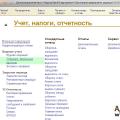 Seznam ručních operací v 1 od 8
Seznam ručních operací v 1 od 8